Mathtype是一款非常好用的计算器工具,该软件以MAC系统电脑为运行平台,拥有自动化处理功能,用户不仅可以通过它来编辑出完美的公式方程,还能够编好的公式直接插入到word、excel等多个软件之中,给整个学习过程带来便利,适合学生、老师等众多人群使用。
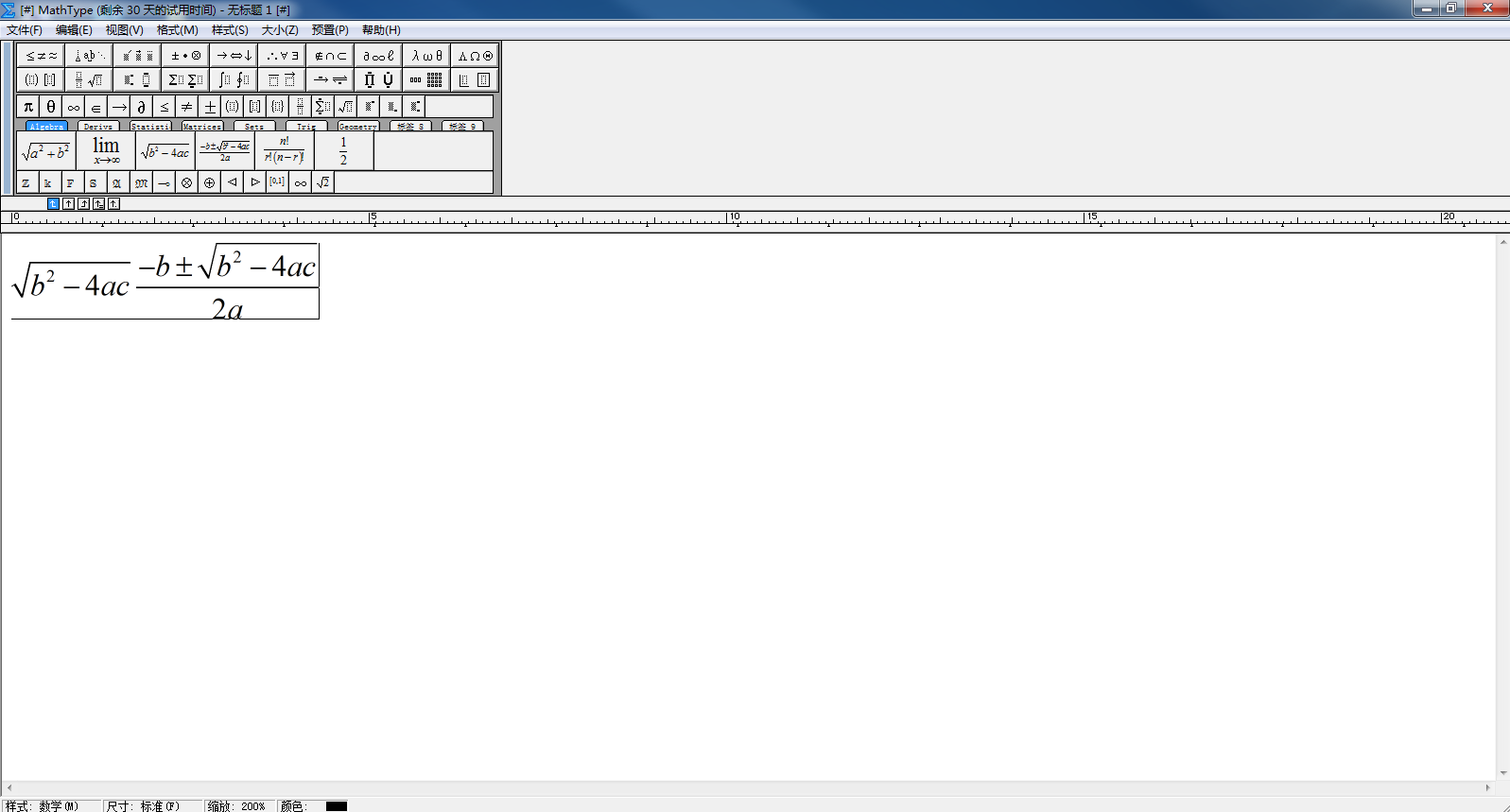
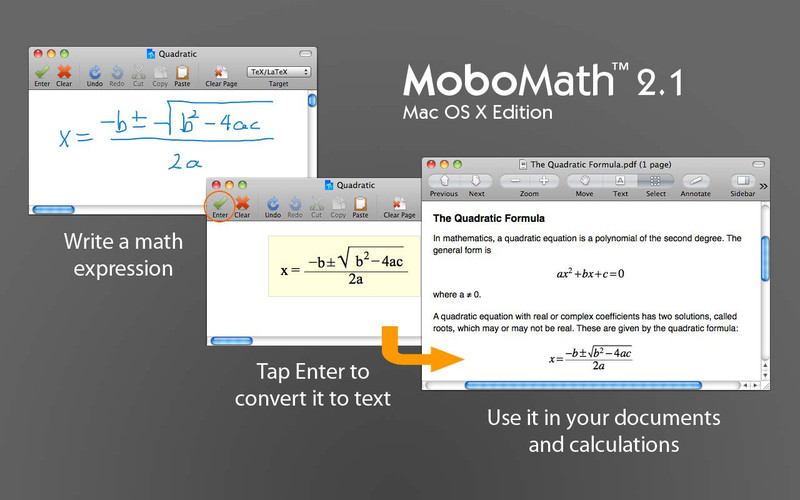
支持 OLE (对象的链接与嵌入),可以在任何支持 OLE 的文字处理系统中调用,帮助用户快速建立专业化的数学技术文档。
学生、老师、理科专业工作者
【兼容个版本office】
MathType与Office有很好的兼容性
【多平台支持】
支持在任何文字处理软件、演示程序、页面程序、HTML编辑工具及其它类型的软件,用来建立公式
【支持手写】
"编辑"菜单中的“打开输入数学面板”支持手写输入公式,智能识别手写内容,轻触鼠标编写即可完成
【自动化处理】
支持一键转换为Latex、Amslatex等代码,并提供常用数学公式和物理公式模板,只需单击一次,这个公式便跃然纸上
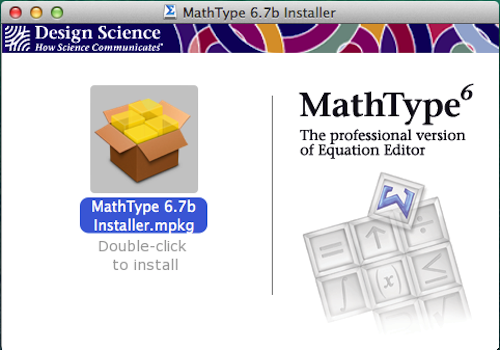
第二步:点击左边的安装文件,会得到提示,下图所示:
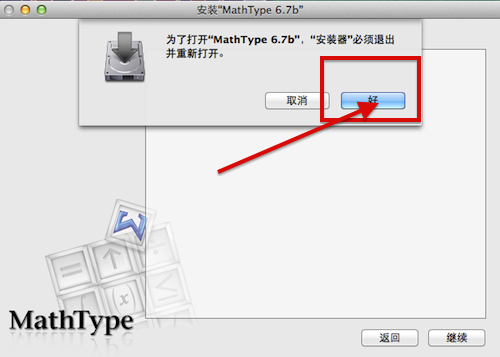
第三步:选择好,然后会在弹出提示窗口,点击继续,如下图所示:
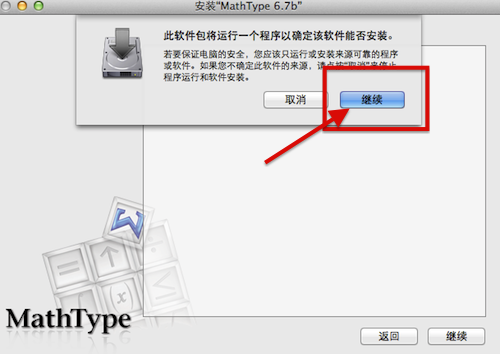
第四步:因为暂时只有英文版的,所以选择英文版,点击继续安装,如下图所示:
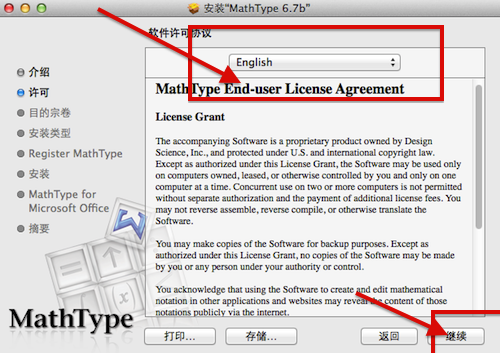
第五步:会弹出提示窗,要求同意软件许可协议,点击同意,选择继续,如下图所示:
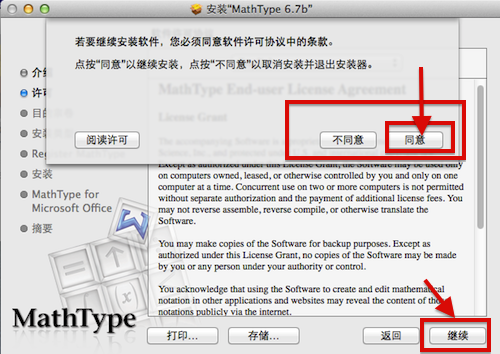
第六步:输入用户密码,继续安装软件,如下图所示:
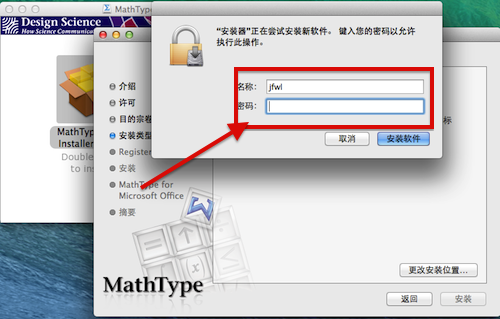
第七步:购买正版软件,获取序列号,选择第二个选项,粘贴复制进去
第八步:继续进行安装。
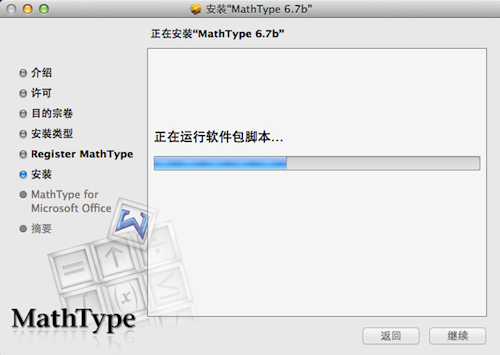
第九步:会有提示,这个提示没关系,继续点击下一步,然后就会完成所有安装步骤。
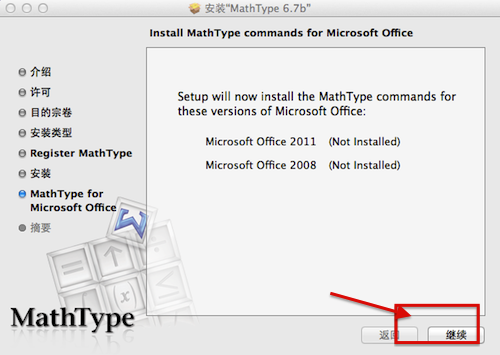
第十步:安装完成,正常使用,小编亲测截图,如下图所示:
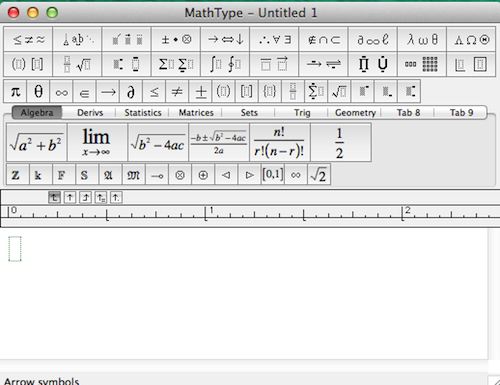
1、为了对比设置前后的效果我们先对默认的大小进行截图。
2、我们来设置文本窗口显示输入字符的大小,在View条目下选择Zoom选项,可以看到100%,200%等比例,我们可以选择自己认为合适的比例即可,这里选择400%和之前作比对。
3、设置好的字符大小显示图。
怎么设置公式的颜色
1、在Format条目下选择clore选项,选择对应的颜色即可。
2、回到MathType编辑界面。
怎么设置公式中字符的大小
1、在Size条目下选择Define选项会弹出对应的字符大小设置窗口,选择和我们编辑的文本大小一致的大小即可这里选择12p。
2、给出了12p和20p下的公式拷贝到word中的对比图。
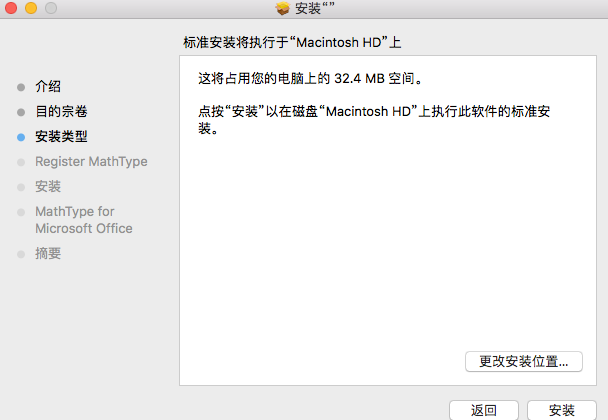
mathtype公式的输出形式怎么设置
1、在Preference条目下选择Cut and copy preference选项。
2、在弹出对应的设置窗口选择MathML or TeX即可。
3、输入公式并拷贝到word文档中或WinEdt中观察公式的输出效果,效果如下图所示,分别是公式的文本形式和latex代码形式。
MathType中使用“Cambria Math”字体,或者公式里面含有矩阵、扩展括号、括号或者圆括号时,这种空格问题就会出现。
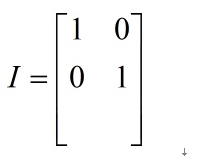
解决方法:
1.在MathType的“样式”菜单中,选择“定义”。
2.在“定义样式”的简单模式中对话框中取消主要字体的“Cambria Math”字体,换用其它字体即可。
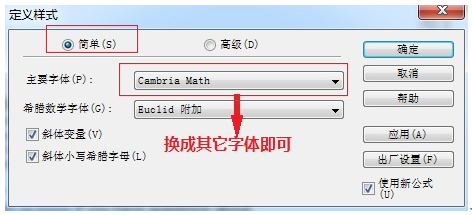
3.在高级模式中取消文本、函数功能、变量、向量矩阵和数字的“Cambria Math”字体,换用其它字体即可。
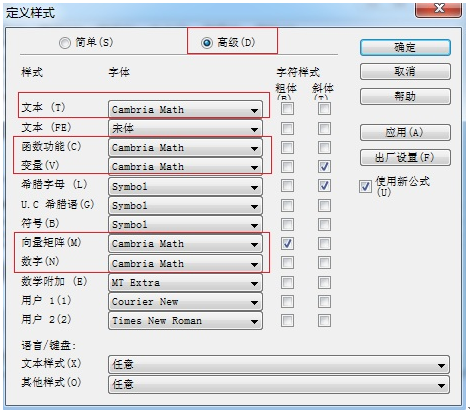
4.如果你想要使公式仍然具有“Cambria Math”字体的风格,你可以使用“Cambria”字体,这个字体与“Cambria Math”字体看起来是一样的,但是使用起来没有任何问题。
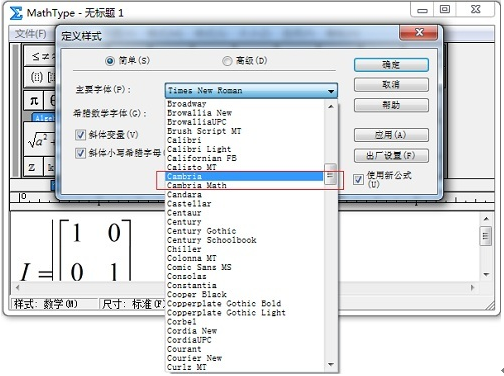
下划线对不齐:
用MathType编辑文档中的公式后,如果与文档中的文字一起加下划线,有时会发现公式的下划线与文字的下划线无法对齐,公式的下划线与文字的下划线断开
例如:

解决方法如下:
1.先选中需要修改的地方,选择Word的“格式”菜单--“样式和格式”,在右边出现文档中使用的样式然后选择清除所有格式。
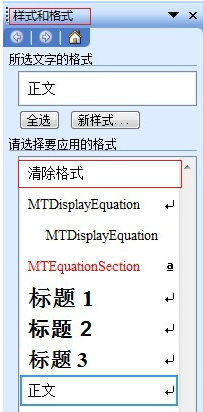
2.在格式中的“段落”--“中文版式” --“文本对齐方式”中选择“居中”或“基线对齐”。
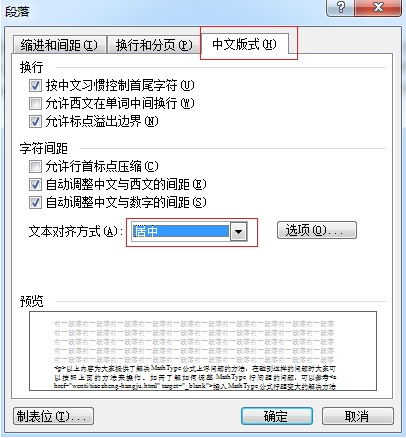
提示:此问题解决的关键在于要先清除除所有格式,再将公式的格式与文字一起设置。
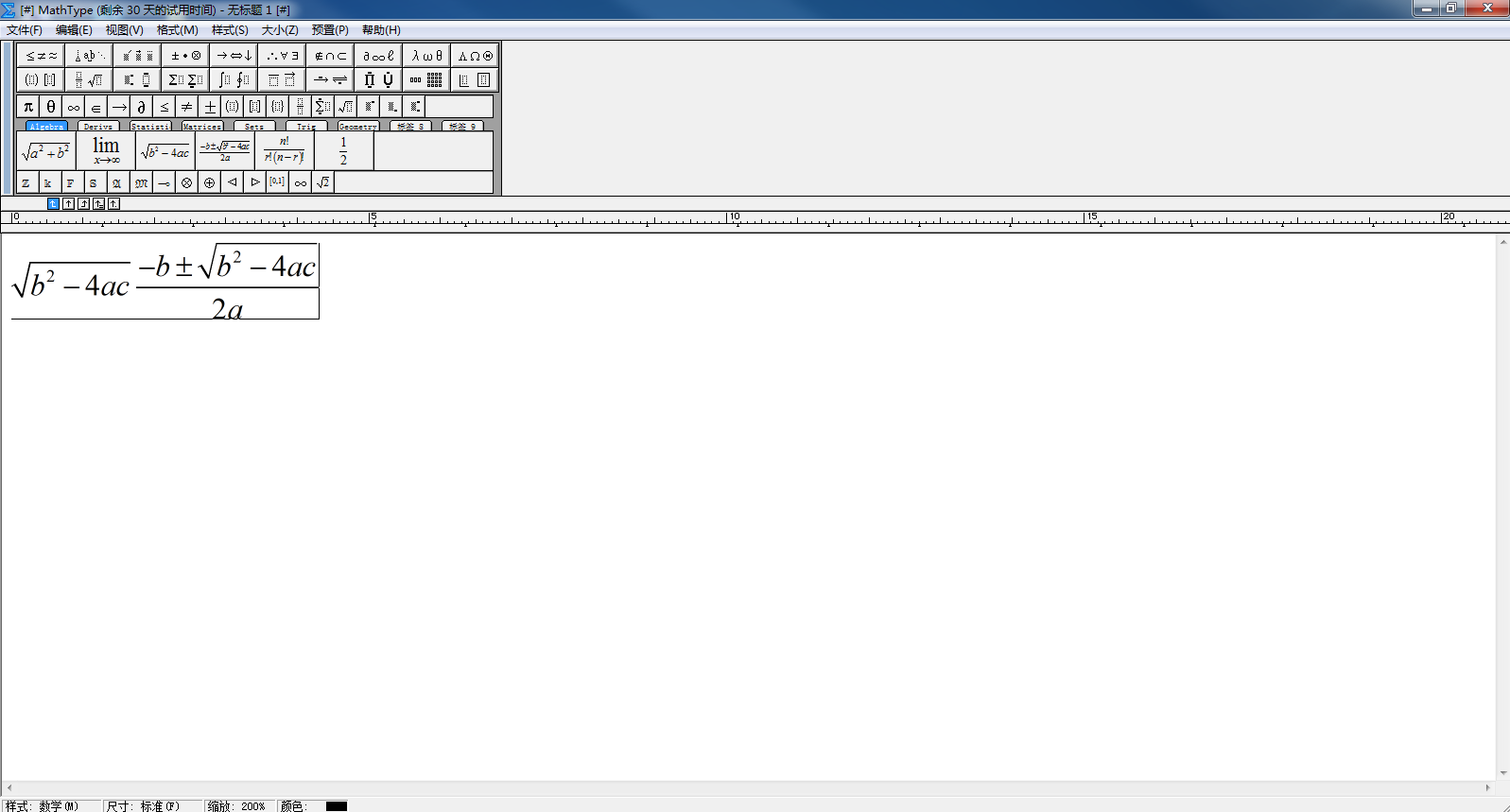
【基本简介】
MathType:数学公式编辑软件:MathType,可能有些同学在Win平台就已使用上了,她的表现在Mac上也毫不落后,除非你研究的学术还未公布于众,那么MathType应该能满足你的大部分需求。 你可以将MathType编辑好的方程式直接插入到Pages, Numbers, Keynote,Microsoft Office,iBooks Author等软件,或者在以下网站也能够获得显示。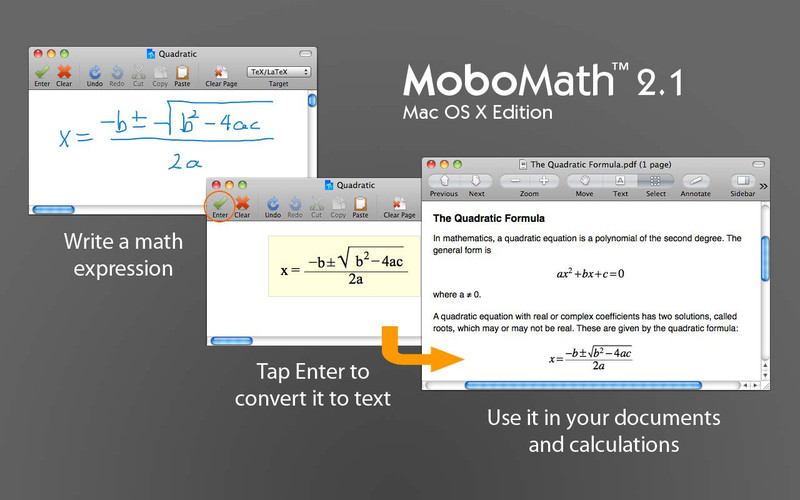
【功能介绍】
它可以将编辑好的公式保存成多种图片格式或透明图片模式,可以很方便的添加或移除符号、表达式等模板(只需要简单地用鼠标拖进拖出即可),也可以很方便地修改模板。支持 OLE (对象的链接与嵌入),可以在任何支持 OLE 的文字处理系统中调用,帮助用户快速建立专业化的数学技术文档。
【软件特色】
【MathType适用人群】学生、老师、理科专业工作者
【兼容个版本office】
MathType与Office有很好的兼容性
【多平台支持】
支持在任何文字处理软件、演示程序、页面程序、HTML编辑工具及其它类型的软件,用来建立公式
【支持手写】
"编辑"菜单中的“打开输入数学面板”支持手写输入公式,智能识别手写内容,轻触鼠标编写即可完成
【自动化处理】
支持一键转换为Latex、Amslatex等代码,并提供常用数学公式和物理公式模板,只需单击一次,这个公式便跃然纸上
【安装教程】
第一步:打开下载的Mathtype for mac 文件。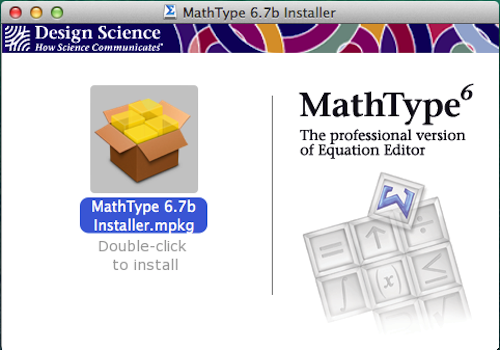
第二步:点击左边的安装文件,会得到提示,下图所示:
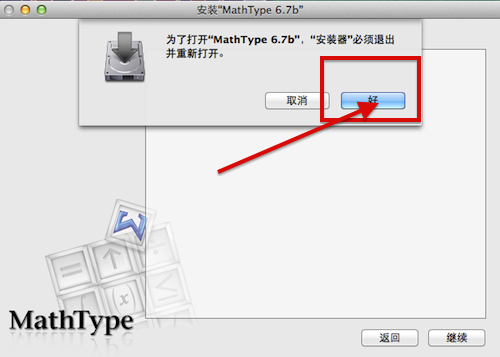
第三步:选择好,然后会在弹出提示窗口,点击继续,如下图所示:
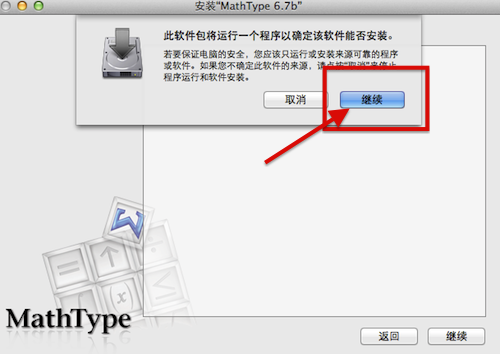
第四步:因为暂时只有英文版的,所以选择英文版,点击继续安装,如下图所示:
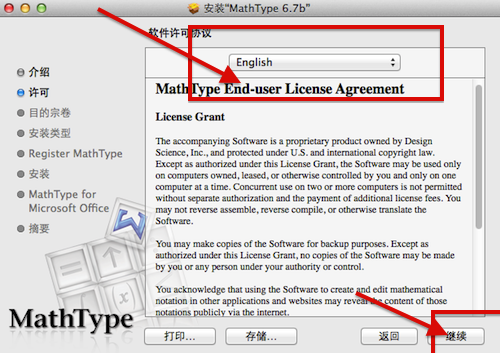
第五步:会弹出提示窗,要求同意软件许可协议,点击同意,选择继续,如下图所示:
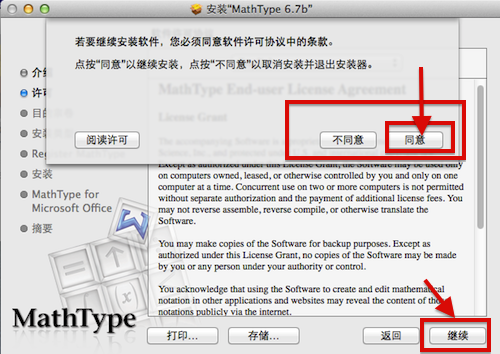
第六步:输入用户密码,继续安装软件,如下图所示:
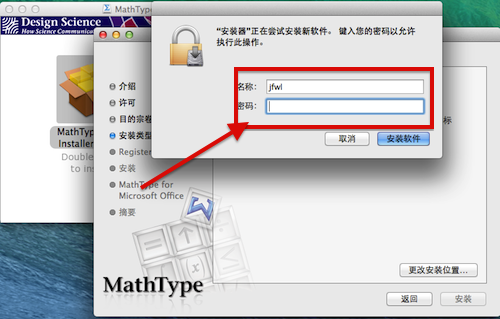
第七步:购买正版软件,获取序列号,选择第二个选项,粘贴复制进去
第八步:继续进行安装。
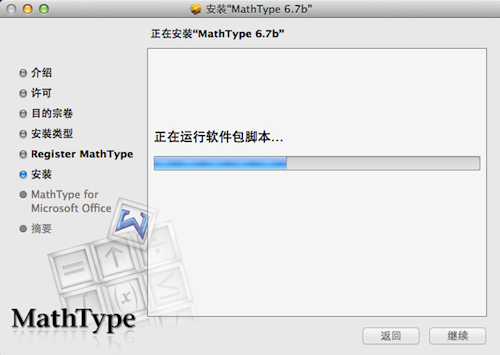
第九步:会有提示,这个提示没关系,继续点击下一步,然后就会完成所有安装步骤。
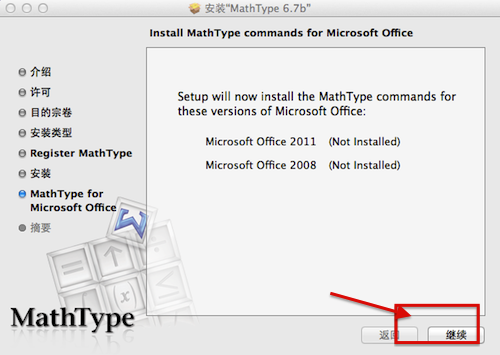
第十步:安装完成,正常使用,小编亲测截图,如下图所示:
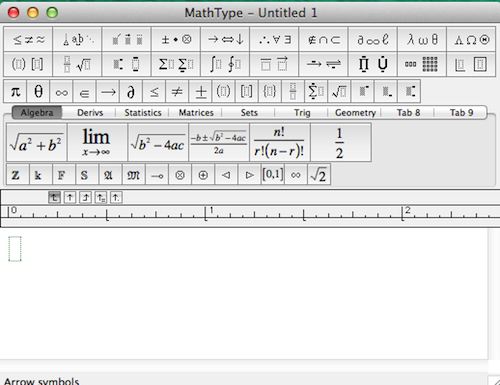
【使用教程】
怎么设置文本窗口显示输入字符的大小1、为了对比设置前后的效果我们先对默认的大小进行截图。
2、我们来设置文本窗口显示输入字符的大小,在View条目下选择Zoom选项,可以看到100%,200%等比例,我们可以选择自己认为合适的比例即可,这里选择400%和之前作比对。
3、设置好的字符大小显示图。
怎么设置公式的颜色
1、在Format条目下选择clore选项,选择对应的颜色即可。
2、回到MathType编辑界面。
怎么设置公式中字符的大小
1、在Size条目下选择Define选项会弹出对应的字符大小设置窗口,选择和我们编辑的文本大小一致的大小即可这里选择12p。
2、给出了12p和20p下的公式拷贝到word中的对比图。
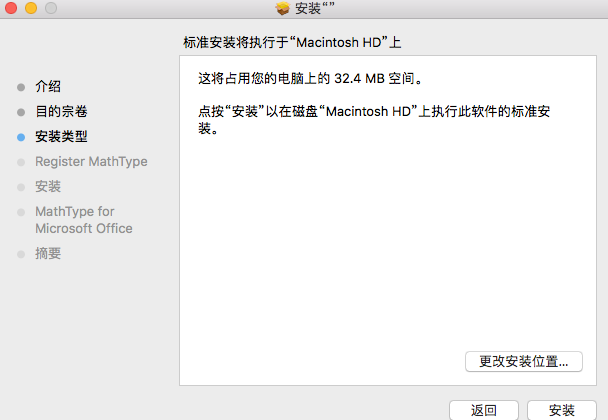
mathtype公式的输出形式怎么设置
1、在Preference条目下选择Cut and copy preference选项。
2、在弹出对应的设置窗口选择MathML or TeX即可。
3、输入公式并拷贝到word文档中或WinEdt中观察公式的输出效果,效果如下图所示,分别是公式的文本形式和latex代码形式。
【常见问题】
分段函数或者矩阵间隔问题:MathType中使用“Cambria Math”字体,或者公式里面含有矩阵、扩展括号、括号或者圆括号时,这种空格问题就会出现。
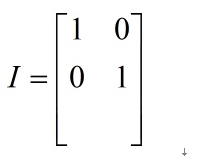
解决方法:
1.在MathType的“样式”菜单中,选择“定义”。
2.在“定义样式”的简单模式中对话框中取消主要字体的“Cambria Math”字体,换用其它字体即可。
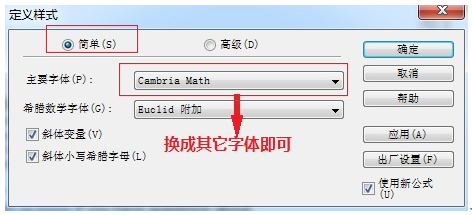
3.在高级模式中取消文本、函数功能、变量、向量矩阵和数字的“Cambria Math”字体,换用其它字体即可。
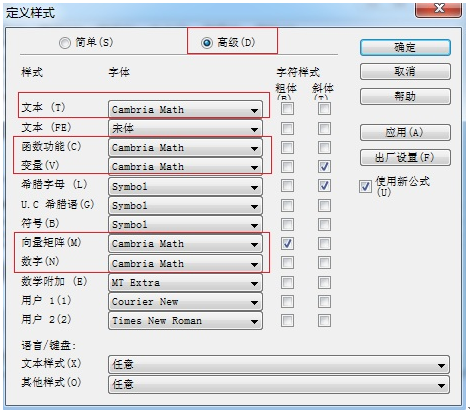
4.如果你想要使公式仍然具有“Cambria Math”字体的风格,你可以使用“Cambria”字体,这个字体与“Cambria Math”字体看起来是一样的,但是使用起来没有任何问题。
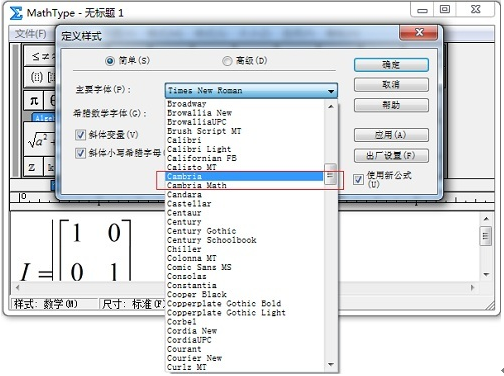
下划线对不齐:
用MathType编辑文档中的公式后,如果与文档中的文字一起加下划线,有时会发现公式的下划线与文字的下划线无法对齐,公式的下划线与文字的下划线断开
例如:

解决方法如下:
1.先选中需要修改的地方,选择Word的“格式”菜单--“样式和格式”,在右边出现文档中使用的样式然后选择清除所有格式。
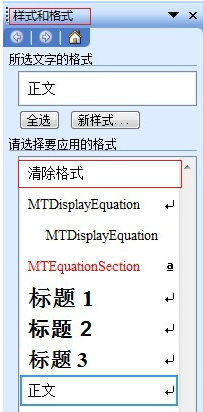
2.在格式中的“段落”--“中文版式” --“文本对齐方式”中选择“居中”或“基线对齐”。
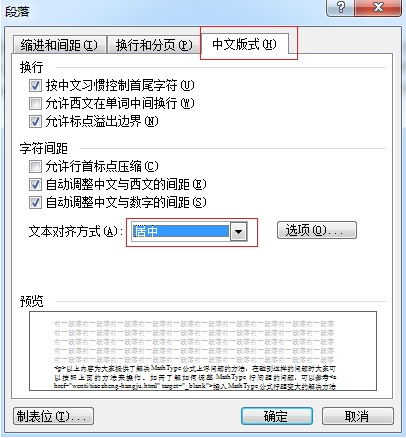
提示:此问题解决的关键在于要先清除除所有格式,再将公式的格式与文字一起设置。

